步骤 1:安装 VMware Tools
启动 Linux 虚拟机。
在 VMware 菜单中,选择 虚拟机 (VM) > 安装 VMware Tools。
如果使用 VMware Workstation Pro,可能需手动挂载 VMware Tools 的 ISO 镜像。
在 Linux 虚拟机中挂载 VMware Tools 安装程序:
sudo mkdir -p /mnt/cdrom
sudo mount /dev/cdrom /mnt/cdrom
解压并安装 VMware Tools(不同系统可能略有差异):
cd /mnt/cdrom
tar -xzvf VMwareTools-*.tar.gz -C /tmp/
cd /tmp/vmware-tools-distrib/
sudo ./vmware-install.pl -d # -d 表示自动接受默认配置
对于较新版本的 VMware,可能已预装 open-vm-tools,直接使用包管理器安装:
# Ubuntu/Debian
sudo apt install open-vm-tools open-vm-tools-desktop
# CentOS/RHEL
sudo yum install open-vm-tools
步骤 2:配置共享文件夹
关闭虚拟机,在 VMware 界面中打开虚拟机设置。
转到 选项 (Options) > 共享文件夹 (Shared Folders)。
选择 总是启用 (Always enabled),点击 添加 (Add),选择 Windows 主机上的目标文件夹,设置共享名称(如 shared_folder)。
步骤 3:在 Linux 中访问共享文件夹
启动虚拟机,启动终端,执行“vmware-hgfsclient”命令可以查看你共享文件夹名称(显示的是添加共享目录时设置的共享名称)。如果没有结果,则虚拟机设置中添加的共享文件夹没有启用。从新进入设置启用即可,不用重启虚拟机
共享文件夹通常自动挂载到 /mnt/hgfs/共享名称。
ls /mnt/hgfs/shared_folder若未自动挂载,手动挂载:
sudo vmhgfs-fuse .host:/shared_folder /mnt/hgfs/shared_folder -o allow_other -o uid=0 -o gid=0 -o umask=022设置开机自动挂载(可选):
编辑/etc/fstab添加一行:
.host:/shared_folder /mnt/hgfs/shared_folder fuse.vmhgfs-fuse allow_other 0 0 -o uid=0 -o gid=0 -o umask=022
本文为原创文章,版权归旷野小站所有,欢迎分享本文,转载请保留出处!
你可能也喜欢
- ♥ 云计算运维教程学习笔记04/25
- ♥ 调整inotify内核参数11/04
- ♥ 实时备份利器 rsync 用法教程05/17
- ♥ linux下查看目录所在的分区命令11/03
- ♥ mysql删除log日志文件命令02/06
- ♥ Linux 中设置 SSH 无密码登录11/01

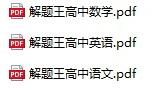
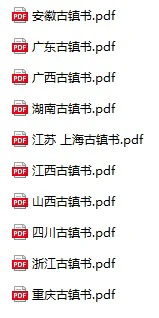
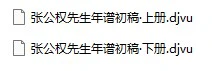

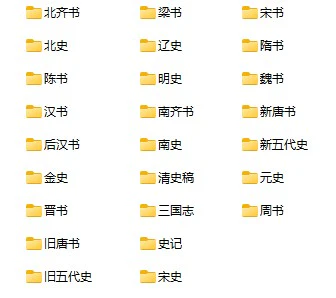



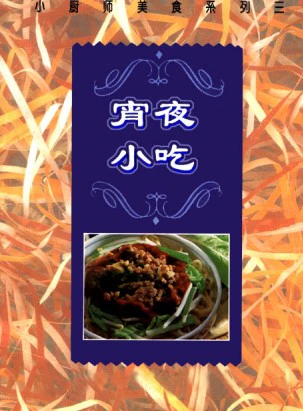
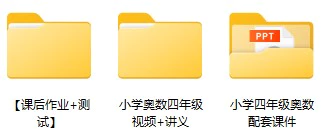
![群星《天碟落地》10CD [24b/44.1K]](https://www.z4a.net/images/2022/11/05/Cover.jpg?imageView2/1/w/375/h/250/q/70)

![高中数学-学魁解题妙招(PDF格式)[s519]](/wp-content/uploads/data_123ppp_com/0000/20230213/089.webp?imageView2/1/w/375/h/250/q/90)
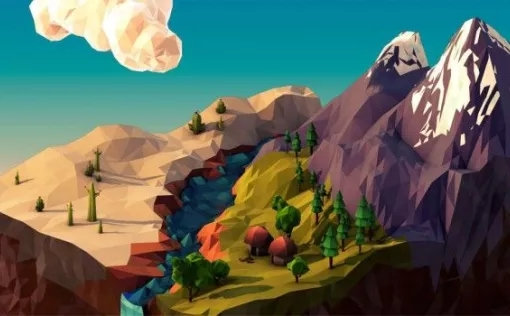
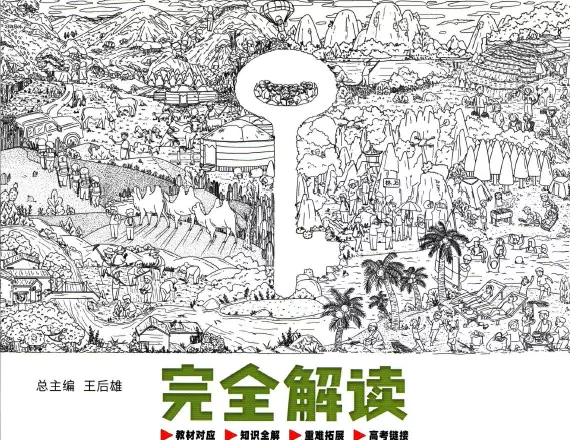
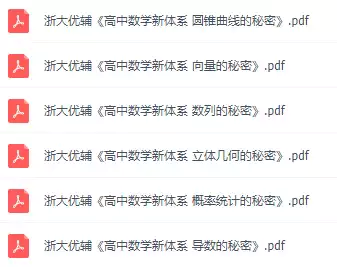
![2023新年新春兔年春节年会邀请函元宵节开工大吉年终总结PPT模板[s3040]](/wp-content/uploads/data_123ppp_com/2022/12202214/1221059/webp/1221059-t.webp?imageView2/1/w/375/h/250/q/90)
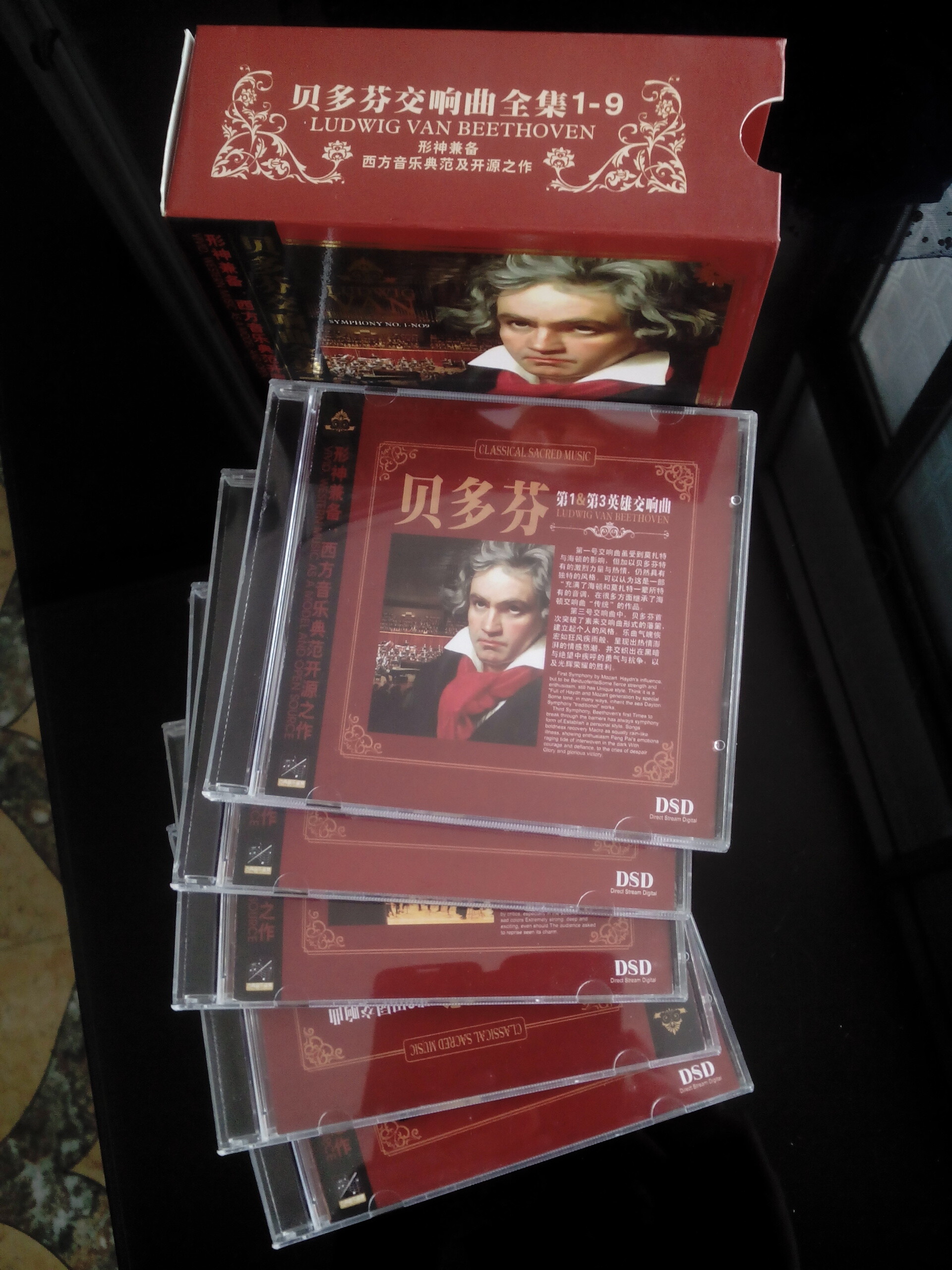
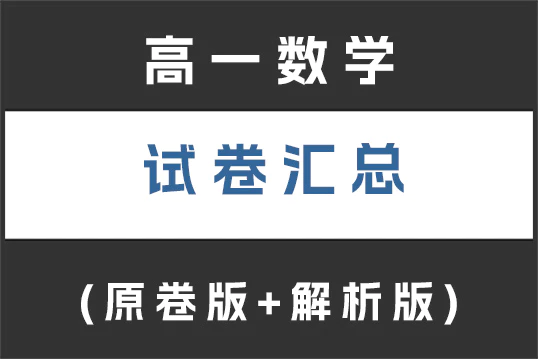


![大学英语四级六级历年真题电子版及模拟试卷下载(含听力和答案解析 CET4、CET6试卷可打印)[s1697]](https://www.123ppp.com/wp-content/uploads/data_123ppp_com/2023/0518/447/webp/001.webp?imageView2/1/w/375/h/250/q/90)


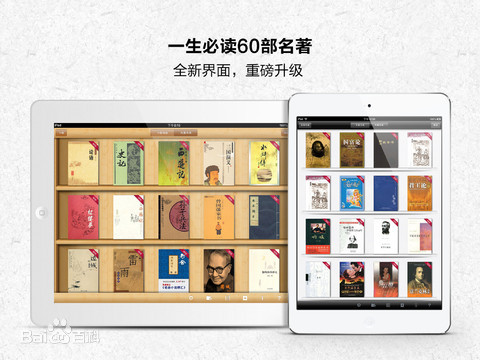
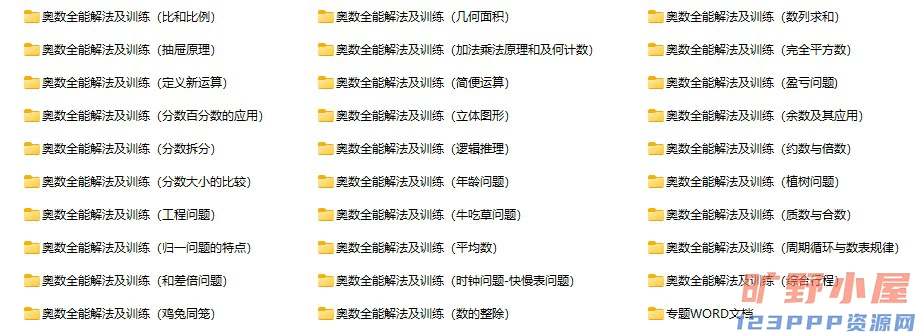
![黄夫人物理(2024版)(pdf电子版下载)[s1361]](https://www.123ppp.com/wp-content/uploads/2024/03/179.webp?imageView2/1/w/375/h/250/q/90)
![《圣经新译本》txt格式+epub格式+pdf格式下载(一生必读的60部名著)[s3465]](https://www.123ppp.com/wp-content/uploads/data_123ppp_com/2022/09211059/0922013.jpg?imageView2/1/w/375/h/250/q/70)